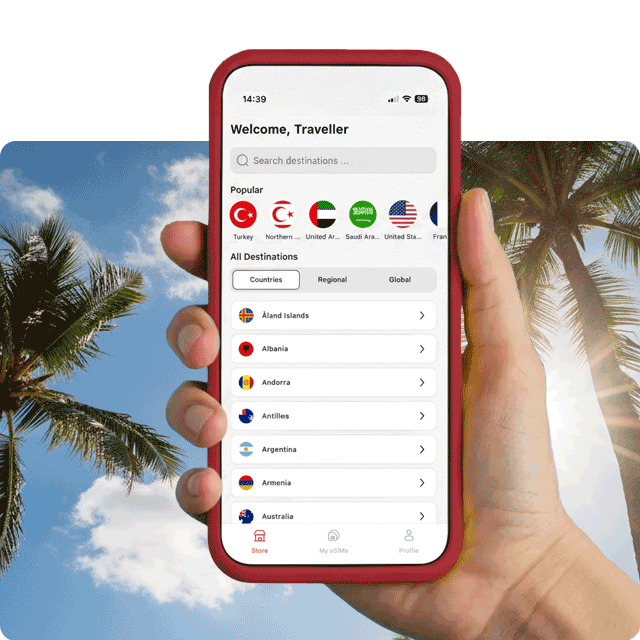¿Cuándo debo instalar y activar mi eSIM en el dispositivo Samsung?
Es importante instalar tu eSIM de Samsung cuando cuentes con una conexión Wi-Fi fuerte o datos móviles estables para evitar errores durante la instalación.
Para un viaje internacional sin contratiempos, es recomendable instalar tu paquete de datos eSIM antes de comenzar tu viaje. Así podrás comprobar que todo funcione correctamente mientras aún estás en casa.
No obstante, si prefieres empezar a usar los datos de la eSIM de inmediato, también es posible instalarla una vez que ya te encuentres de viaje.